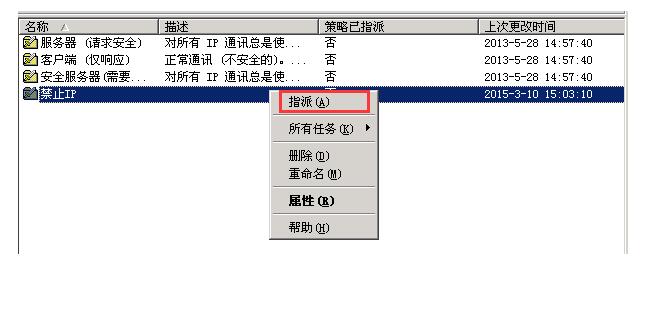1、登录服务器点击 开始 — 运行 — 输入 secpol.msc,然后回车打开 本地安全策略 窗口,如下图点击 创建IP安全策略 ;
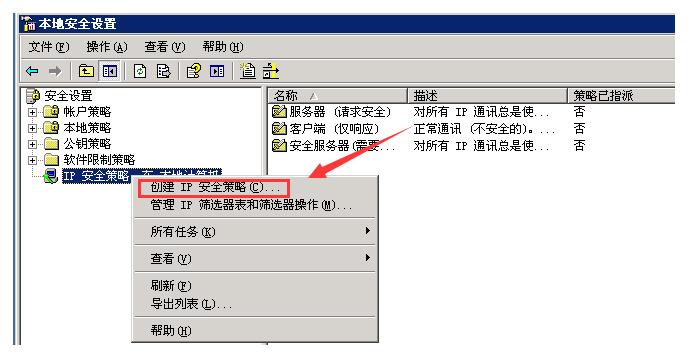
2、然后点击 下一步 ,添加下规则名称点击 下一步 ,此处的勾选取消掉;
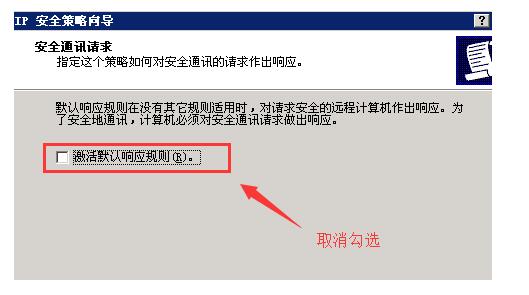
3、然后点击 下一步 — 完成 ,在 新IP安全策略 面板中,先将 使用 添加向导 的勾选取消,然后点击 添加 ;
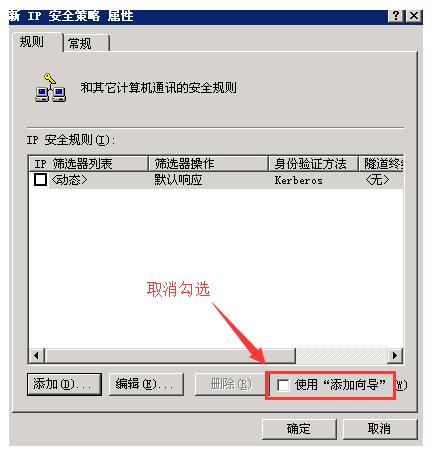
4、在 地址 选项卡中的 源地址 处选择 一个特定的IP地址 ,此处填写上您想要屏蔽的IP地址(以1.1.1.1这个IP地址为例), 目标地址 处选择
我的IP地址 ;
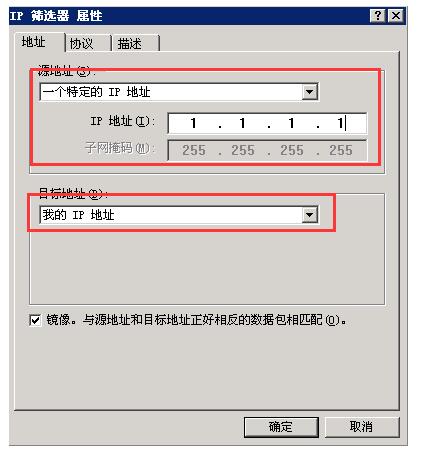
5、然后在 协议 选项卡中 协议类型 选择 tcp , 设置IP协议端口 选择 到此端口
,填写上您不想IP地址访问您服务器的端口(这个以80为例);
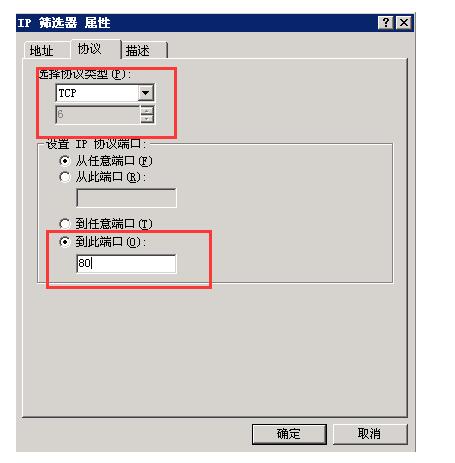
6、输入后点击 确定 ,然后在点击 筛选器操作 这个选项卡,先取消 使用 添加向导 的勾选,点击 添加 ;
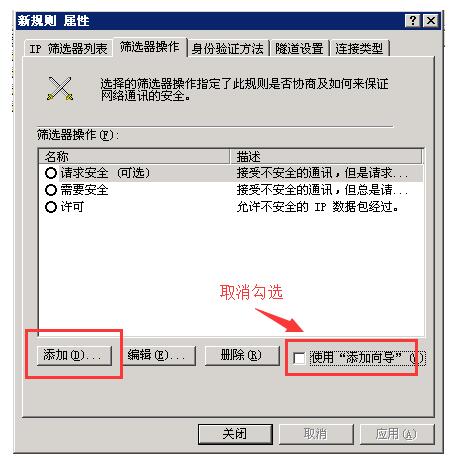
7、在 安全措施 选项卡中选择 阻止 ,在 常规 选项卡中可以给筛选器重命名;
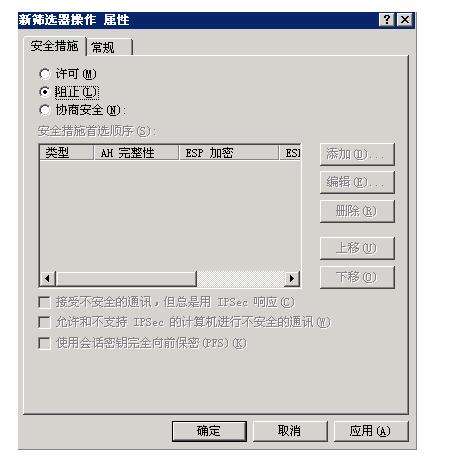
8、点击 确定 ,返回 新IP安全策略 面板,此处勾选上之前建立的屏蔽规则;
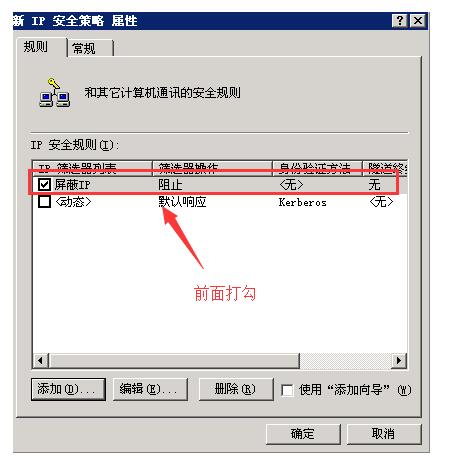
点击确定,最后右键,选择指派 ,指派下此规则即可实现IP的阻断;